Po Suprija Prabhu
U OS Windows postoji opcija koja će zapamtiti vašu lozinku za Wi-Fi povezivanje i automatski se povezuje na tu Wi-Fi mrežu kad god je u dometu. Ovo je na neki način vrlo korisno kada je wi-fi mreža vaša ili vam ne smeta da je povezujete svaki put. Ali zamislite da jednom koristite tuđi Wi-Fi ili u javnoj kafeteriji, a onda se sljedeći put možda nećete željeti automatski povezati s tom wi-fi mrežom. Zatim, nema smisla pamtiti njegovu lozinku na vašem sustavu. Stoga ćemo vas u ovom postu uputiti kako automatski onemogućiti povezivanje s Wi-Fi mrežom na vašem Windows 11 sustavu.
Kako automatski onemogućiti povezivanje s Wi-Fi mrežom u sustavu Windows 11 putem akcijskog centra
Korak 1: Pritisnite Windows + A tipke zajedno na tipkovnici za otvaranje Akcijski centar.
Korak 2: Zatim kliknite na gumb sa strelicom udesno na ikoni Wi-Fi prisutnoj u Akcijskom centru kao što je prikazano u nastavku.
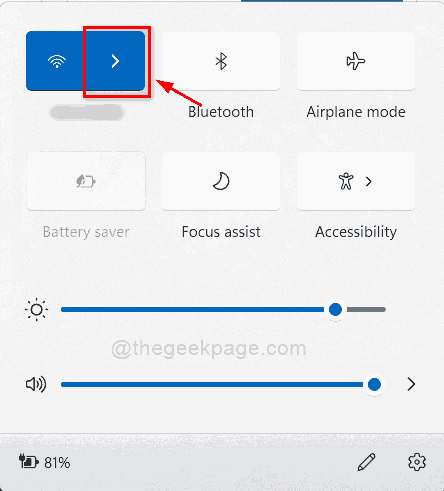
Korak 3: Odaberite Wi-Fi mrežu za koju želite onemogućiti automatsko povezivanje.
Korak 4: Poništite odabir Povežite se automatski potvrdni okvir, a zatim kliknite Spojiti gumb za nastavak.
BILJEŠKA:- To osigurava da se veza s ovim Wi-Fi-jem uspostavi samo jednom i da sustav neće zapamtiti lozinku.
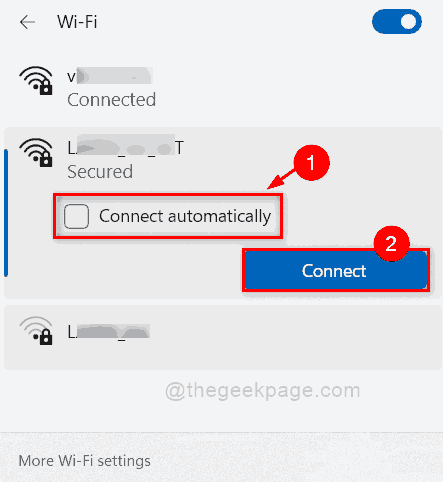
To je to.
Kako automatski onemogućiti povezivanje s Wi-Fi mrežom u sustavu Windows 11 pomoću aplikacije Postavke
Korak 1: Pritisnite Windows + I tipke zajedno na tipkovnici za otvaranje Postavke app.
Korak 2: kliknite Mreža i internet opcija na lijevom oknu Postavke app.
Korak 3: Odaberite Wi-Fi na desnoj strani prozora kao što je prikazano na donjoj snimci zaslona.

Korak 4: Kliknite Upravljajte poznatim mrežama iz opcija na Wi-Fi stranici kao što je prikazano u nastavku.
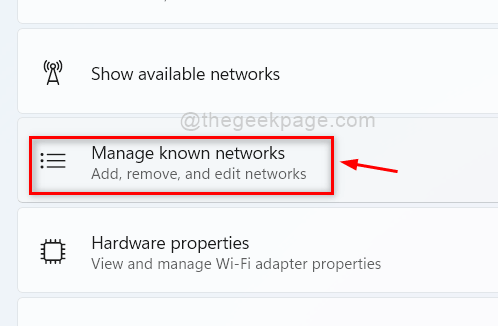
Korak 5: Odaberite Wi-Fi mrežu za koju ne želite da se vaš sustav automatski povezuje.
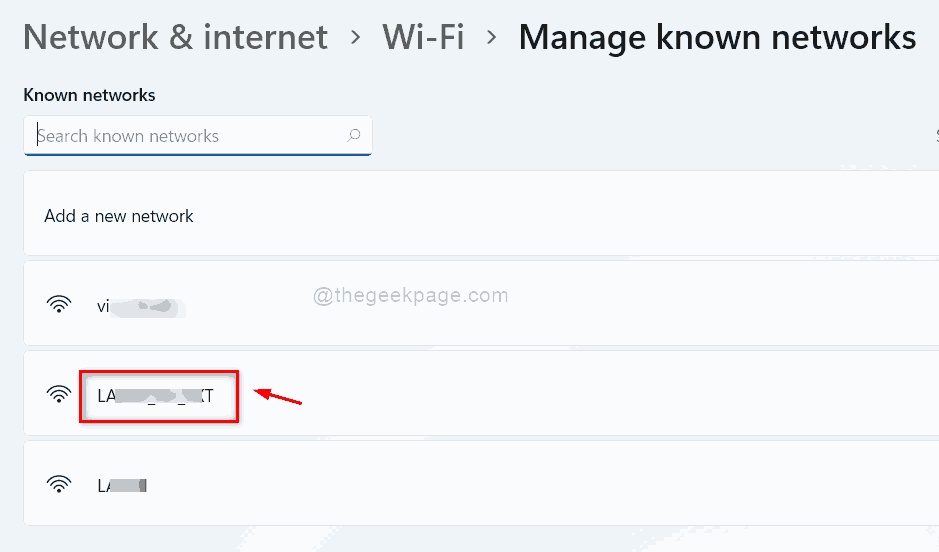
Korak 6: Provjerite je li potvrdni okvir Poveži se automatski kada je u dometu poništen. Ako je označeno, poništite ga.
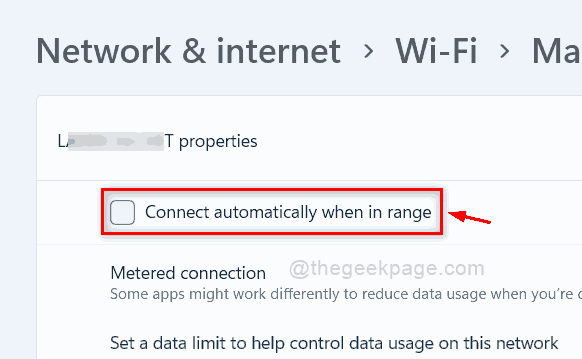
Korak 7: Zatvorite aplikaciju Postavke.
To od sada neće dopustiti da se sustav automatski poveže s ovom Wi-Fi mrežom. Isto možete učiniti sa svakom Wi-Fi mrežom na vašem sustavu s kojom se ne želite automatski povezati.
To je to momci.
Nadam se da je ovaj post bio informativan i koristan.
Obavijestite nas u odjeljku za komentare u nastavku.
Hvala na čitanju!


